- Функція скидання Windows 10 є чудовою альтернативою чистому встановленню, оскільки дозволяє зберегти ваші особисті дані від видалення, зберігаючи ту саму ОС та ліцензію, які ви мали до цього часу.
- На жаль, проблеми з функцією скидання Windows не рідкість. Таким чином, виконайте наведені нижче дії, якщо під час скидання ПК ви стикаєтесь із заморожуванням.
- Ця стаття - лише одна з багатьох, які ми включили до нашої виділений центр для виправлення проблем з Windows 10. Не забудьте додати його в закладки, оскільки цей центр може знову стати в нагоді в майбутньому.
- Щоб отримати більше чудових статей, відвідайте наш спеціальний Сторінка виправлення Windows 10.
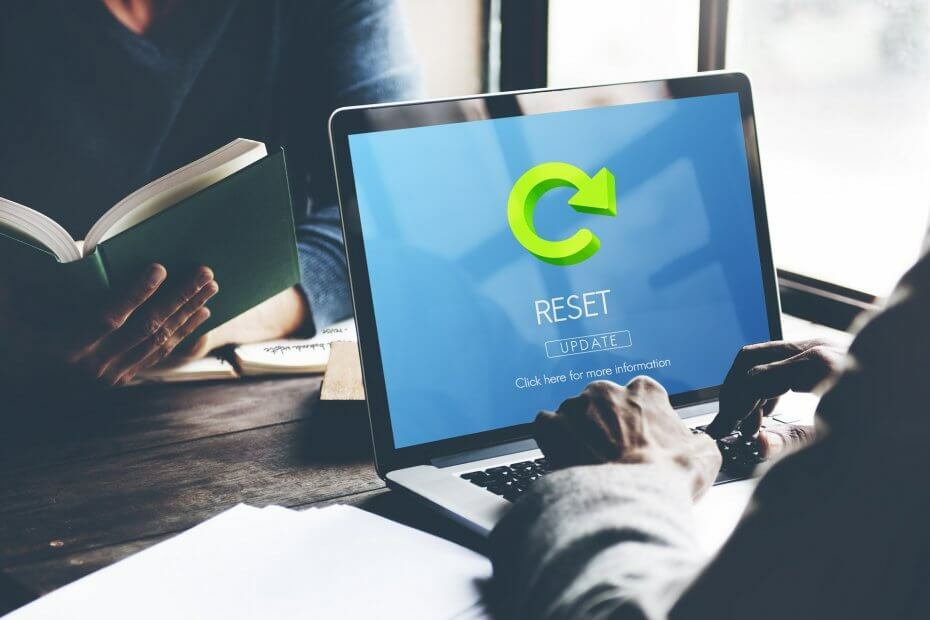
- Завантажте інструмент відновлення ПК Restoro що поставляється з запатентованими технологіями (патент доступний тут).
- Клацніть Почніть сканування знайти проблеми з Windows, які можуть спричинити проблеми з ПК.
- Клацніть Відремонтувати все щоб виправити проблеми, що впливають на безпеку та продуктивність вашого комп’ютера
- Restoro завантажив 0 читачів цього місяця.
Windows 10 існує вже досить давно, і якщо вірити статистиці, Windows 10 з моменту запуску було встановлено на понад 200 мільйонів пристроїв.
Зараз жодна система у цьому світі не є досконалою, чи не так? Той самий випадок з Windows 10. Навіть у Windows 10 є деякі помилки, які змушують людей стикатися з проблемами, які важко вирішити, але завдяки Microsoft ці помилки опрацьовуються, як тільки їх знаходять.
Однією з багатьох помилок, якими страждає Windows 10, є те, що деякі люди, здається, застрягли під час скидання Windows 10. У цій публікації ми побачимо, як виправити цю проблему, і в основному будемо використовувати два методи.
Що я можу зробити, якщо скидання заводських налаштувань застрягло в Windows 10?
Скидання до заводських налаштувань - це чудовий спосіб вирішити багато проблем на вашому ПК, але іноді процес скидання може застрягти. Говорячи про відновлення заводських налаштувань, ось декілька поширених проблем, про які повідомляли користувачі:
-
Ноутбук HP, Dell, ASUS скинув заводські налаштування
- Ця проблема може виникати на різних ноутбуках, і якщо ви зіткнетеся з нею, вийміть акумулятор ноутбука та вставте його назад.
-
Скидання цього ПК застрягло на 35
- Процес скидання може застрягти в будь-який час, і якщо скидання застрягло, можливо, доведеться почекати пару годин, поки скидання закінчиться.
-
Повернення заводських налаштувань Surface Pro 4 застрягло
- Ця проблема може трапитися на Surface Pro 4, але ви можете це виправити, скориставшись рішеннями з цієї статті.
-
Комп'ютер до заводських налаштувань застряг
- Якщо це трапиться, ви можете вирішити проблему, просто скориставшись функцією відновлення автозавантаження.
-
Заводське скидання застрягло в циклі завантаження
- У деяких випадках єдиний спосіб вирішити цю проблему - це чиста інсталяція. Якщо ви вирішите це зробити, не забудьте заздалегідь створити резервну копію своїх файлів.
1. Відремонтуйте систему за допомогою диска Windows або завантажувального USB-накопичувача Windows
- Завантажте та запустіть Інструмент створення медіа на працюючому ПК.
- Тепер використовуйте Інструмент створення медіа для створити завантажувальну флешку або DVD.
Якщо Windows застрягла під час скидання до заводських налаштувань, можливо, ви зможете вирішити проблему, запустивши відновлення автозавантаження. Для цього спочатку потрібно створити завантажувальний носій.
Якщо ви можете запустити Інструмент створення медіа на своєму ПК з Windows, погляньте на цей поглиблений путівник що допоможе вам вирішити проблему.
Після цього вам потрібно підключити інсталяційний носій до ураженого ПК і виконати такі дії:
-
Після того, як ви підготуєте інсталяційні файли, перезавантажте комп'ютер і завантажтесь через DVD або завантажувальний USB-накопичувач, як правило, ви побачите повідомлення із запитом про те, чи хочете ви завантажитися з DVD або USB-накопичувач, тому це не повинно бути важко зробити - однак, якщо ви не бачите цієї опції, можливо, вам доведеться перейти до вашого BIOS і покласти DVD або USB-накопичувач зверху завантажувального порядок.
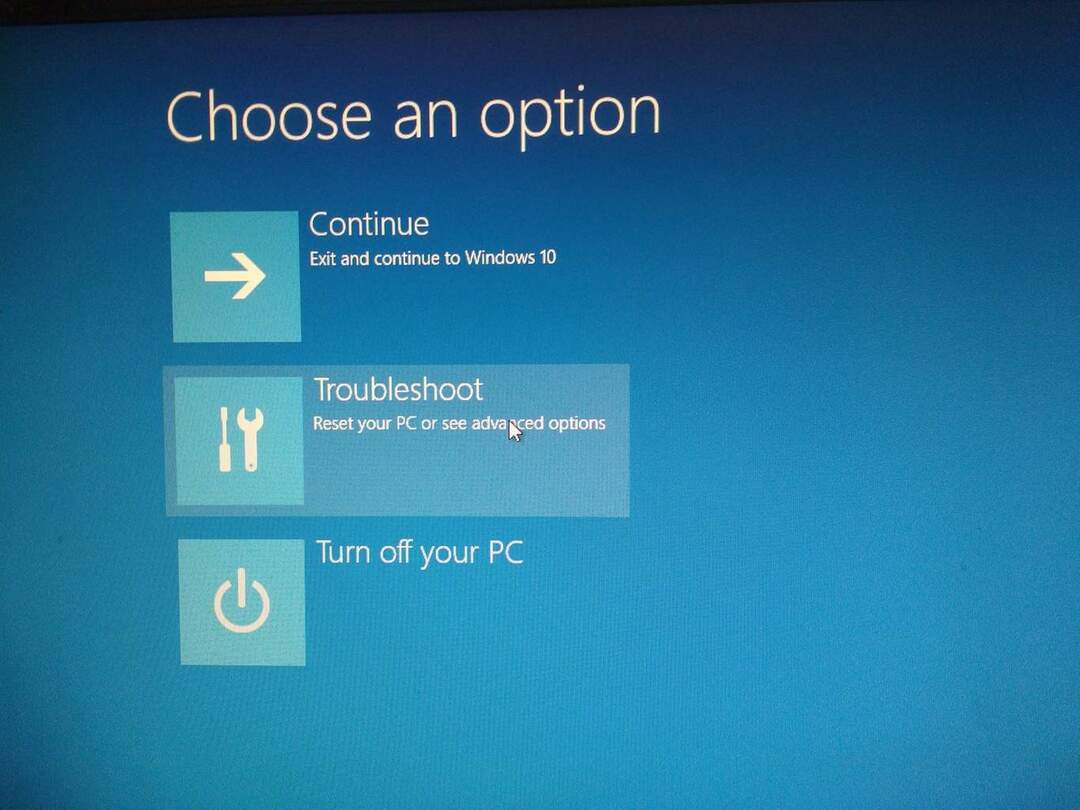
- Завантаживши інсталяцію Windows, ви побачите опцію відновлення комп’ютера, клацніть її та клацніть Додаткові параметри

- Опинившись у Розширених параметрах, натисніть Усунення несправностей, а потім Відновлення запуску, звідти просто дотримуйтесь інструкцій на екрані.
Застряг на автоматичному циклі ремонту? Не хвилюйтеся, ми підкинемо вам цей дивовижний рятівний круг.
Після завершення процесу відновлення запуску перевірте, чи проблема все ще існує.
Якщо у вас немає додаткового ПК, ви також можете виконати ремонт запуску без носія встановлення. Для цього виконайте такі дії:
- Клацніть на Кнопка "Пуск". Тепер натисніть і утримуйте Shift натисніть клавішу Потужність і виберіть Перезапустіть з меню.
- Тепер вам повинен бути представлений список варіантів. Виберіть Виправлення неполадок> Додаткові параметри> Відновлення запуску.
- Дотримуйтесь інструкцій на екрані, щоб завершити процес ремонту.
Після завершення процесу ремонту перевірте, чи проблема все ще існує. Пам’ятайте, що це не універсальне рішення, але кілька користувачів повідомили, що воно працює для них, тож ви можете спробувати його.
Ремонт запуску не запускатиметься? Ознайомтеся з цим дивовижним посібником та швидко вирішіть проблему.
2. Просто почекайте
Скидання налаштувань може зайняти деякий час, але якщо заводські налаштування здається застряглим, найкращий варіант - почекати. Залежно від вибраних параметрів та інших різних факторів, скидання до заводських налаштувань може тимчасово застрягти.
Якщо ви помітите, що ваш жорсткий диск Світлодіодний індикатор блимає, це означає, що процес скидання все ще працює, тому, мабуть, слід просто почекати, поки він закінчиться.
Запустіть сканування системи, щоб виявити потенційні помилки

Завантажте Restoro
Інструмент для ремонту ПК

Клацніть Почніть сканування знайти проблеми з Windows.

Клацніть Відремонтувати все виправити проблеми із запатентованими технологіями.
Запустіть сканування ПК за допомогою інструменту відновлення, щоб знайти помилки, що спричиняють проблеми із безпекою та уповільнення роботи. Після завершення сканування процес відновлення замінить пошкоджені файли новими файлами та компонентами Windows.
Кілька користувачів повідомили, що процес скидання зайняв кілька годин, тому, можливо, доведеться залишити ПК увімкненим на ніч, щоб процес скидання завершився повністю.
3. Вимкніть підключення до Інтернету
На думку користувачів, іноді підключення до Інтернету може спричинити проблему із скиданням заводських налаштувань. Іноді ваш ПК застряє під час завантаження певних оновлень після скидання, і весь процес скидання буде застряг.
Однак ви можете це виправити, просто відключивши підключення до Інтернету.
Для цього просто від'єднайте Кабель Ethernet з ПК або вимкніть бездротовий маршрутизатор. Після відключення мережі ви зможете завершити процес скидання.
4. Змініть налаштування BIOS
- Вимкніть безпечне завантаження.
- Увімкнути застаріле завантаження.
- Увімкніть CSM, якщо він доступний.
- Увімкніть USB-завантаження, якщо потрібно.
- Встановіть завантажувальний диск або USB як перший пристрій завантаження.
Після цього збережіть зміни та спробуйте ще раз виконати скидання до заводських налаштувань. Якщо у вас виникли проблеми із скиданням налаштувань до заводських, проблема може бути ваша BIOS налаштування. Іноді певні функції BIOS можуть перешкоджати роботі вашої системи та спричиняти появу цієї та інших помилок.
Доступ до BIOS здається занадто великим завданням? Дозвольте нам полегшити вам роботу за допомогою цього дивовижного путівника!
5. Нічого не працює? Повторно встановіть Windows 10
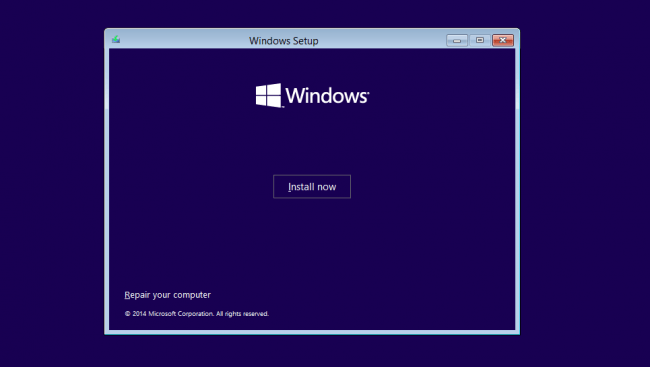
Якщо нічого іншого не працює, і ваш ПК все ще застряг під час скидання до заводських налаштувань, вашим єдиним варіантом може бути чиста інсталяція Windows 10. Для цього ми радимо вам це зробити створіть резервну копію файлів з приводу C, щоб бути в безпеці.
Хочете знати, як зробити резервну копію даних у Windows? Ознайомтеся з цим корисним посібником.
Перш ніж ми можемо розпочати, вам потрібно створити інсталяційний носій за допомогою засобу створення медіа. Після цього вам потрібно виконати такі дії:
- Підключіть інсталяційний носій до ПК та завантажте з нього ПК. Можливо, вам доведеться внести зміни у BIOS та налаштувати ПК для завантаження USB флешка.
- Тепер вам буде запропоновано вибрати мову встановлення. Виберіть потрібну мову та іншу інформацію та натисніть Далі.
- Клацніть Встановити зараз, щоб продовжити.
- Тепер вас попросять ввести номер товару. Ви також можете пропустити цей крок і активувати Windows пізніше.
- Прийміть умови послуги та натисніть Далі.
- Тепер виберіть Спеціально: встановити лише Windows (додатково).
- Тепер виберіть диск, на якому встановлена Windows. Зазвичай цей диск маркується Система або Первинна, але це не завжди так. Щоб обов’язково вибрати системний диск, зверніть увагу на розмір дисків і перевірте все, перш ніж продовжувати. Якщо ви вибрали неправильний диск, ви відформатуєте його та видалите з нього всі файли. Окрім того, у вас на комп’ютері з’являться дві версії Windows, тож будьте особливо обережні та обов’язково виберіть диск, на якому встановлена Windows. Клацніть Далі продовжити.
- Тепер дотримуйтесь інструкцій на екрані, щоб завершити встановлення.
Після завершення встановлення проблему слід повністю вирішити. Це кардинальне рішення, і ви повинні використовувати його, лише якщо інші рішення не можуть вирішити проблему.
Якщо вищевказані рішення не допоможуть вам, то ви повинні продовжувати шукати інше, що працює, - як уже було сказано раніше, їх існує безліч речі, які можуть спричинити цю проблему - або ви можете просто переформатувати інсталяцію Windows, для чого вам, очевидно, потрібно буде встановити Windows файлів.
Потрібна додаткова інформація про те, як перевстановити Windows 10? Погляньте на цей спеціальний путівник.
Якщо у вас є інші пропозиції чи запитання, не соромтеся залишати їх у розділі коментарів нижче, і ми обов’язково перевіримо їх.
 Проблеми все ще виникають?Виправте їх за допомогою цього інструменту:
Проблеми все ще виникають?Виправте їх за допомогою цього інструменту:
- Завантажте цей інструмент відновлення ПК оцінено Чудово на TrustPilot.com (завантаження починається на цій сторінці).
- Клацніть Почніть сканування знайти проблеми з Windows, які можуть спричинити проблеми з ПК.
- Клацніть Відремонтувати все виправити проблеми із запатентованими технологіями (Ексклюзивна знижка для наших читачів).
Restoro завантажив 0 читачів цього місяця.
Питання що часто задаються
Так. Використання вашої ОС врешті-решт плутається з реєстрами та призводить до збору великої кількості марних залишкових даних. Якщо ви хочете дізнатись більше про скидання налаштувань ПК, перевірте це повний путівник.
Так. Скидання налаштування ПК з Windows 10 означає, що всі ваші особисті дані, що перебувають на системному диску, також будуть видалені. Таким чином, бажано зробити резервну копію всіх даних за допомогою спеціалізований інструмент.
Коли ви виконаєте скидання, вас запитають, зберігати ваші особисті дані чи ні. Однак майте на увазі, що це вплине лише на дані, що знаходяться на несистемних дисках.


